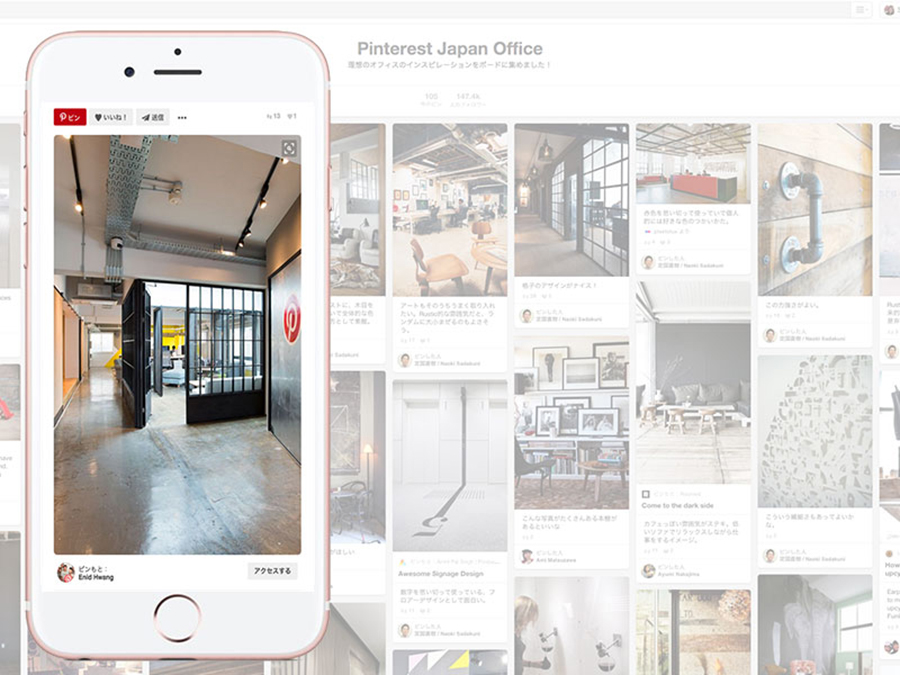
ピナーの皆さん、こんにちは。Pinterest Japan マーケティングアソシエイトの Mai です。
Pinterest の使い方をお伝えする Pinterest 使い方講座、第 2 弾は Pinterest を使う上で必要となる基本用語をご紹介していきます。用語をおさえることで、Pinterest がどういうサービスなのか、Pinterest でどんなことができるのか、よりクリアになると思います。「 Pinterest はどんなものかは分かっていたけど、実際にどうやって使うのかわからない!」という方、是非参考にしてくださいね。
まずはじめに、 Pinterest は「ピン」と「ボード」という 2 つで構成されています。それぞれの特徴と機能をご説明します。
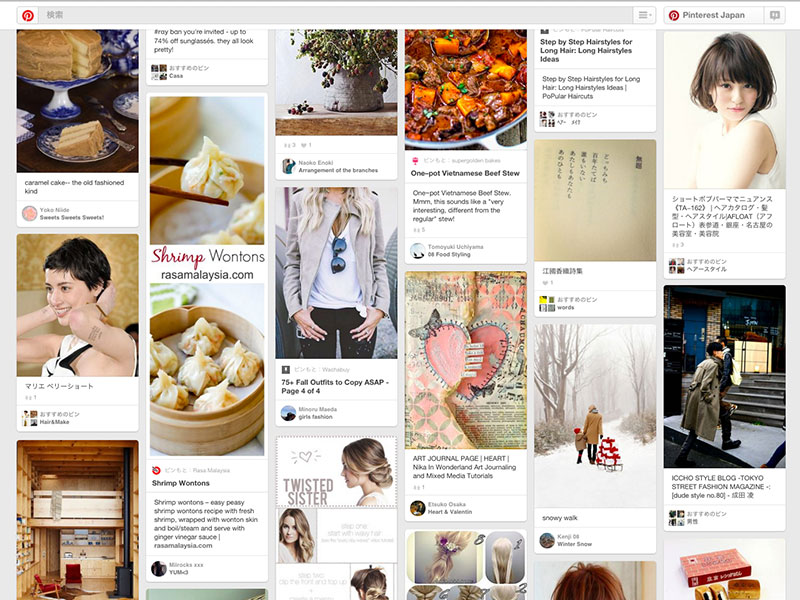
ピンとは?
Pinterest にログインして、真っ先に目にする画像の 1 つ 1 つを「ピン」と呼びます。
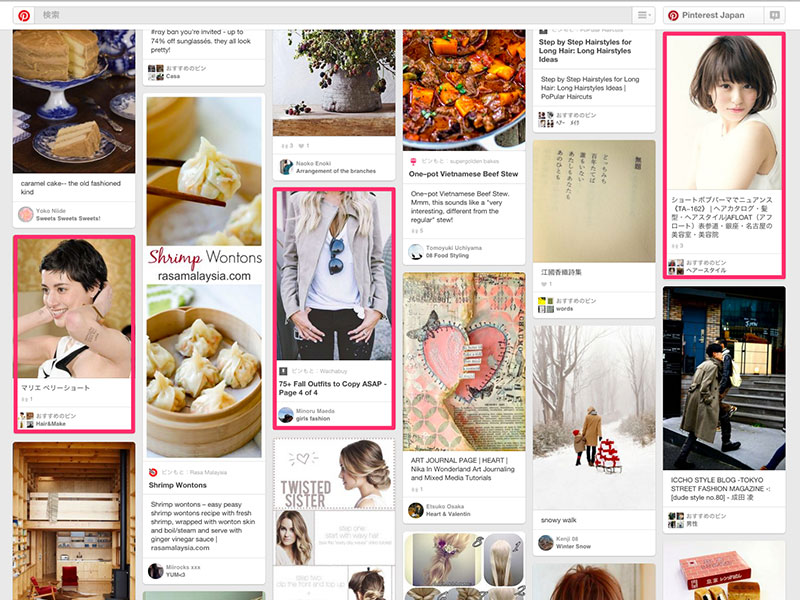
ピンクで囲んでいるもの、1 つ 1 つがピンです。
ファッションに関するピンや、フードに関するピンなど、様々なピンがあります。
それぞれのピンには、赤い [ピン] ボタンがついています。
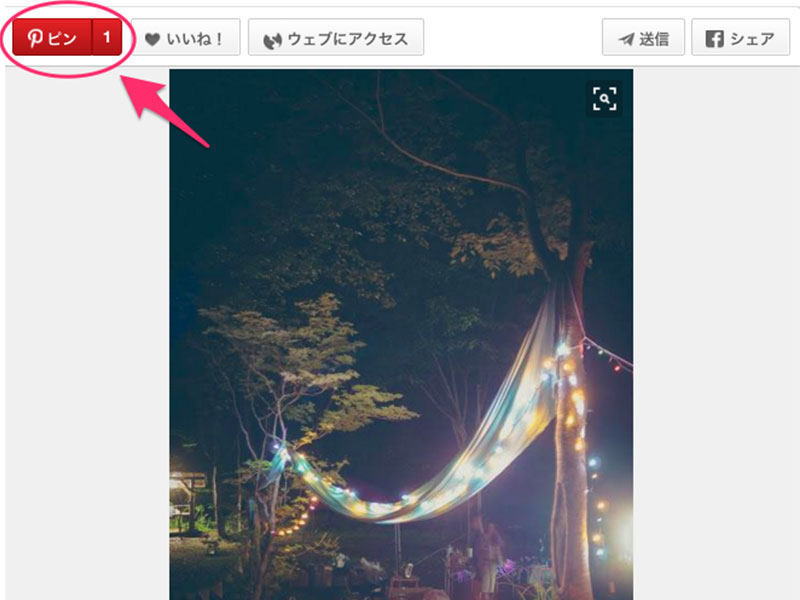
これは、ピンを保存するためのボタンです。たくさんのピンの中から、気に入ったものを見つけた時には、 [ピン] ボタンをクリックして保存しましょう。
<ピンの仕方>
1. お気に入りのピンをクリックする
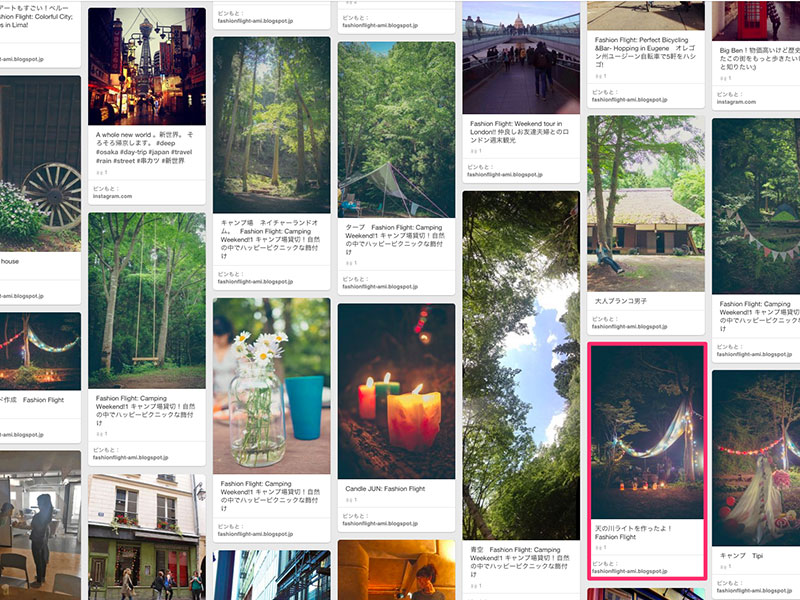
例えば、このグランピングのピンが気に入ったとします。そしたら、ピンをクリックしてみましょう。
2. 赤い [ピン] ボタンをクリックする
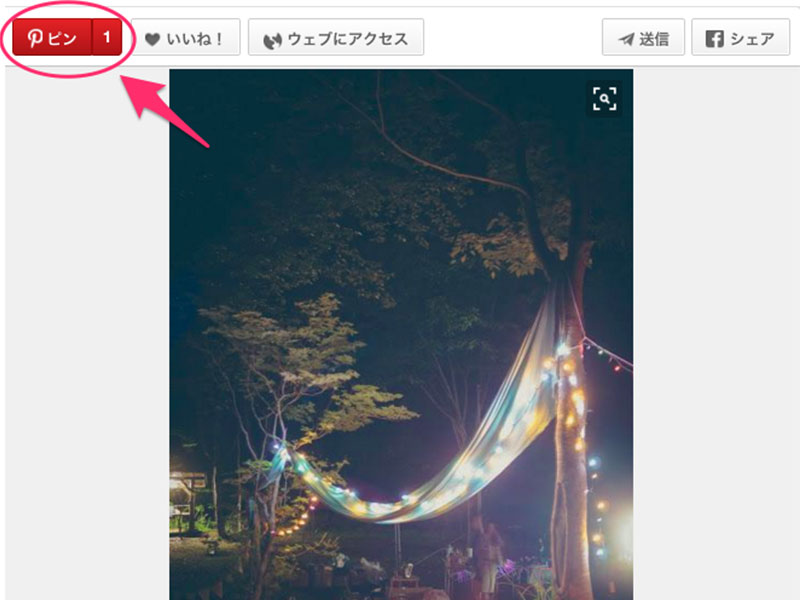
ピンをクリックすると、ピンが拡大表示されます。左上の赤い [ピン] ボタンをクリックして、ピンを保存をしましょう。([ピン] の横にある数字は、このピンが何人のピナーにピンされているかを表しており、この数字からピンの人気具合を見ることができます。)
3. ピンに説明を加える
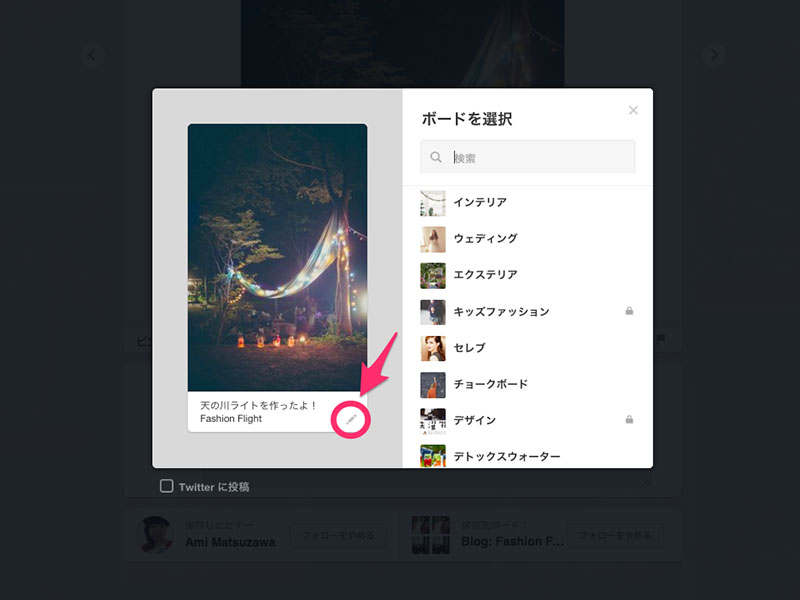
ピンの下にある文字はピンの説明書きです。鉛筆マークをクリックすることで、既存の説明書きを、自分にとってわかりやすいものに書き換えることができます。例えば、英語の説明書きを日本語に変えたい場合。鉛筆マークをクリックして一度すべての文章を削除し、
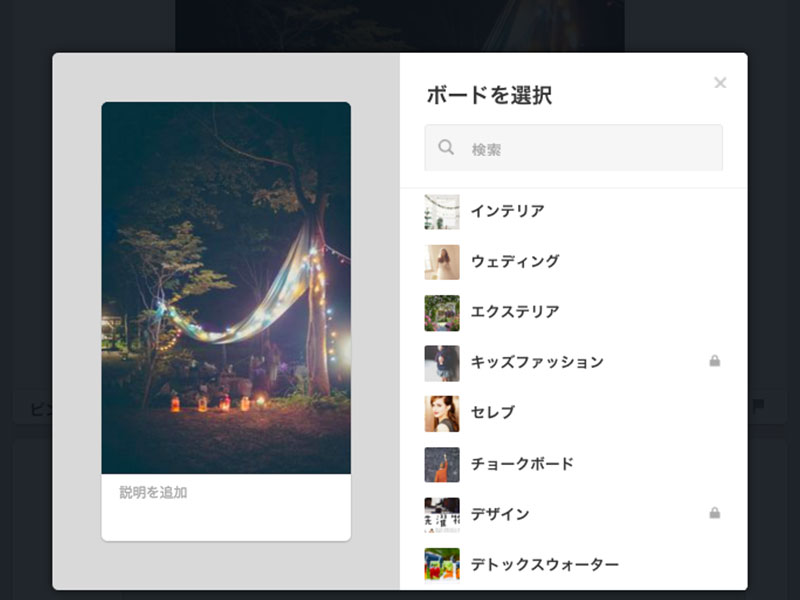
「グランピング:布とライトを使ってデコレーション」など好きな文字をタイプすることで、日本語に書き換えることができます。
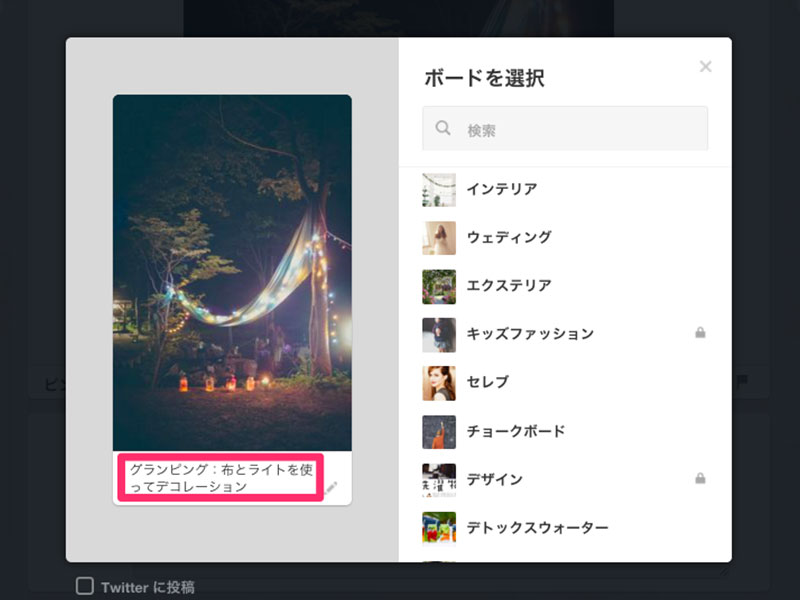
この作業は、任意です。
説明書きを変えなくてもピンは保存できますし、また、後からいくらでも編集することができます。
4. ピンの保存先を選択する
説明書きの編集が済んだら、いよいよピンを保存します。ピンを保存するためには、保存先となる「ボード」を選ぶ必要があります。
そこで画面の右側に視線を移しましょう。
右側にはボードの候補が出てきています。そこから保存したいボードを探して選択します。
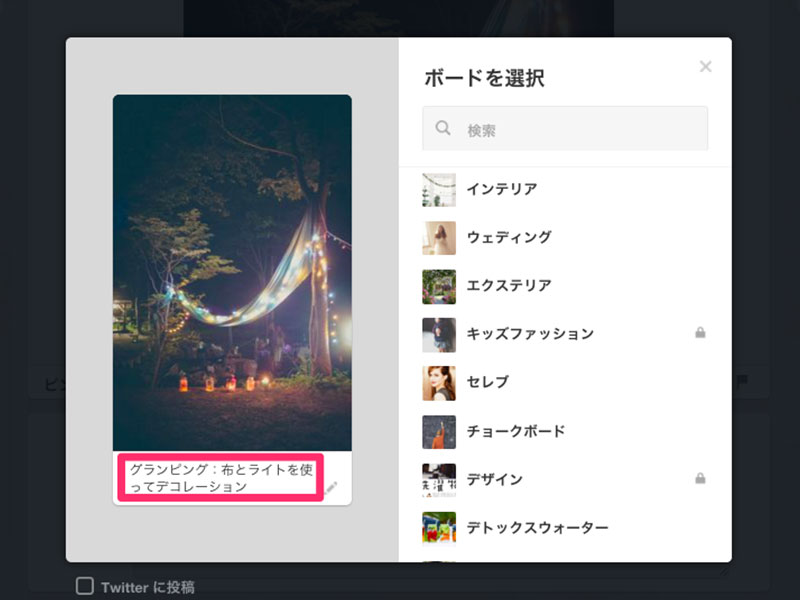
例えば、今回「グランピング」というボードを選択するとします。ピンクで囲んだ「グランピング」をクリックすると画面の下にこのような表示が出てきます。
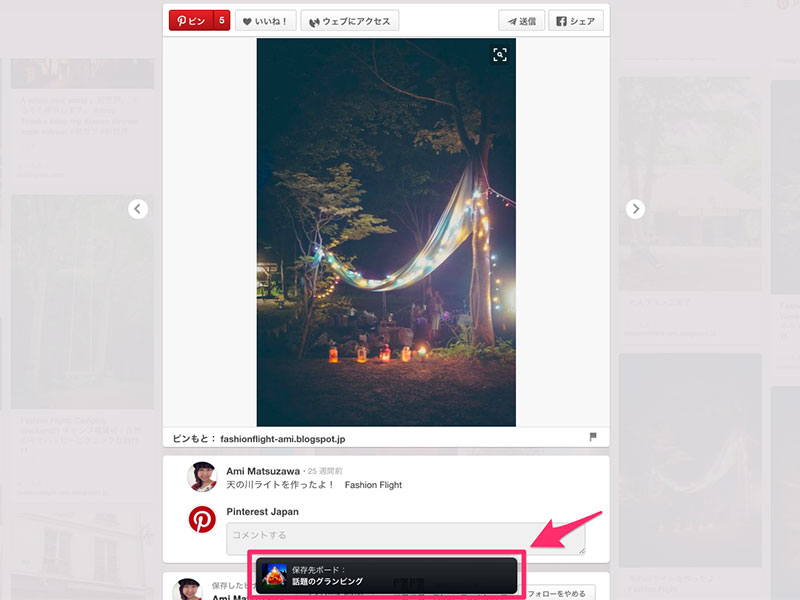
これがピンが無事保存された合図です。これでピンは無事「話題のグランピング」ボードに保存されました!念のため「話題のグランピング」のボードをチェックしてみましょう。
1. ホームフィードの上にある自分のアイコンをクリック
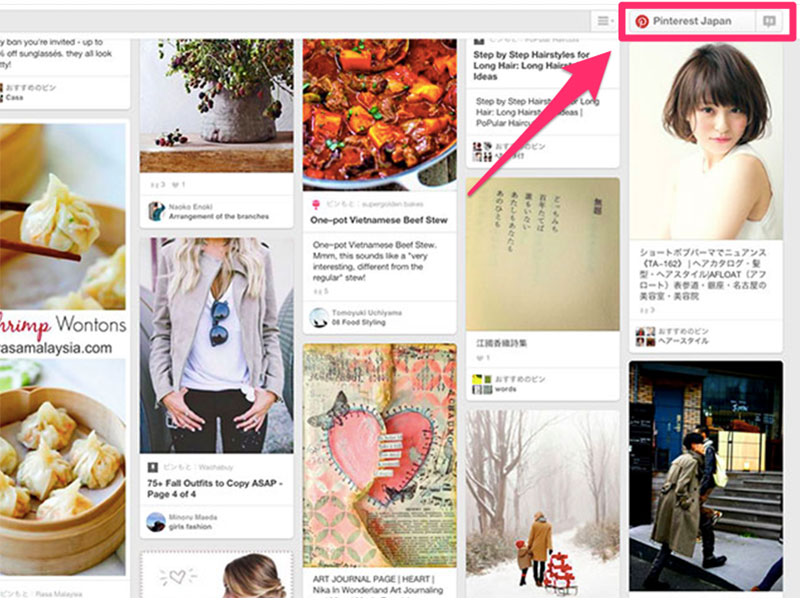
クリックすると、自分のプロフィールページに飛びます。
2. プロフィールページの中からボードを探す
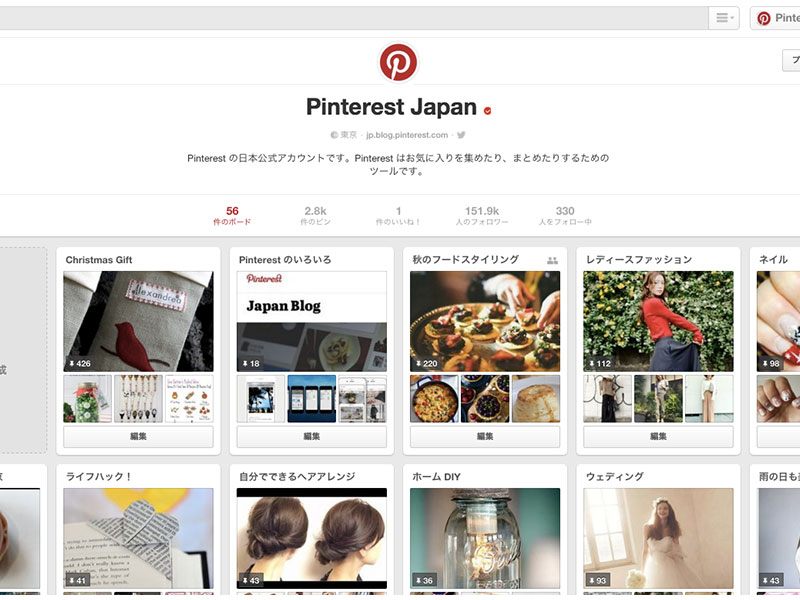
プロフィールページには、これまで自分が作成したボードがすべてコレクションされています。この中から先ほどピンしたボードを探します。
3. 該当するボードをクリックする
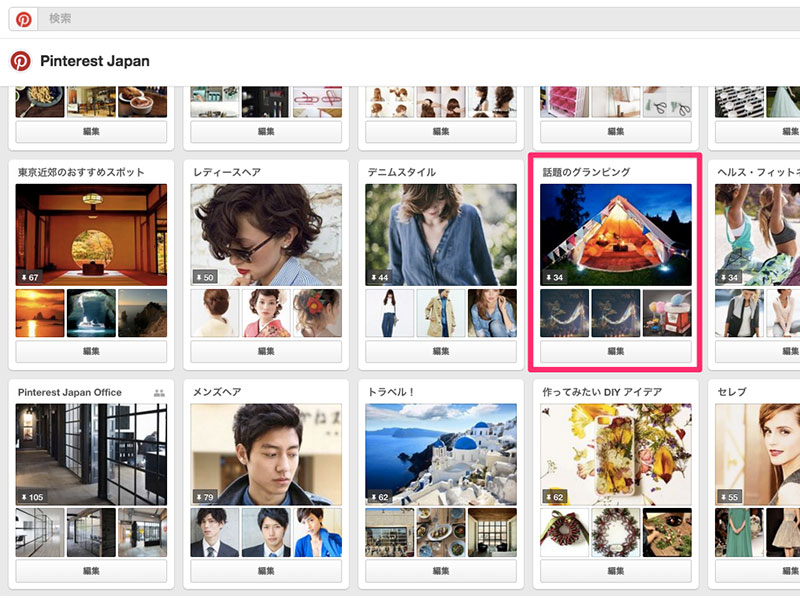
「話題のグランピング」のボードをクリックして先ほどのピンが保存されているか確認します。
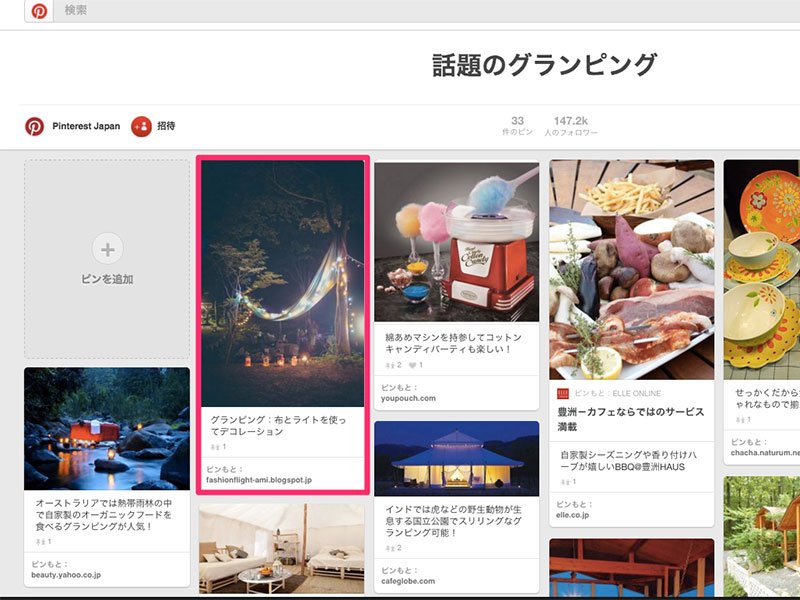
きちんとピンされていますね!
ボードの中にある他のピンは、すべて過去に自分がピンしたものです。ピンをしない限り、ボードの中は空っぽです。テーマごとにどんどんお気に入りのピンをボードに集めていきましょう。
ボードとは?
ここでボードについて、説明します。
Pinterest 上にある画像の 1 つ 1 つをピンと呼ぶのに対し、ボードはお気に入りのピンを集めておくための場所です。
Pinterest の元となった「虫の標本」を例に挙げて説明すると、コレクションしたい虫 1 匹 1 匹がピン、その虫を保存するための箱がボードというイメージです。「青い虫」「赤い虫」などテーマごとに虫を箱に集めるように、 Pinterest でも「インテリア」「ファッション」「ねこ」など好きなボード (箱) を作り、そこに入れたいピンを Pinterest 上で集めていくと自分だけのボードが完成します。
<ボードの作り方>
Pinterest では、ピナーによって、作っているボードや集めているピンが全く異なります。人によって作りたいボードは異なるため、アカウントを作っただけではボードは存在しません。ボードを作らなければ、せっかくいいピンを見つけても保存する先がありませんので、Pinterest を始めたら、まずはボードを作りましょう。
1. プロフィールページにいく
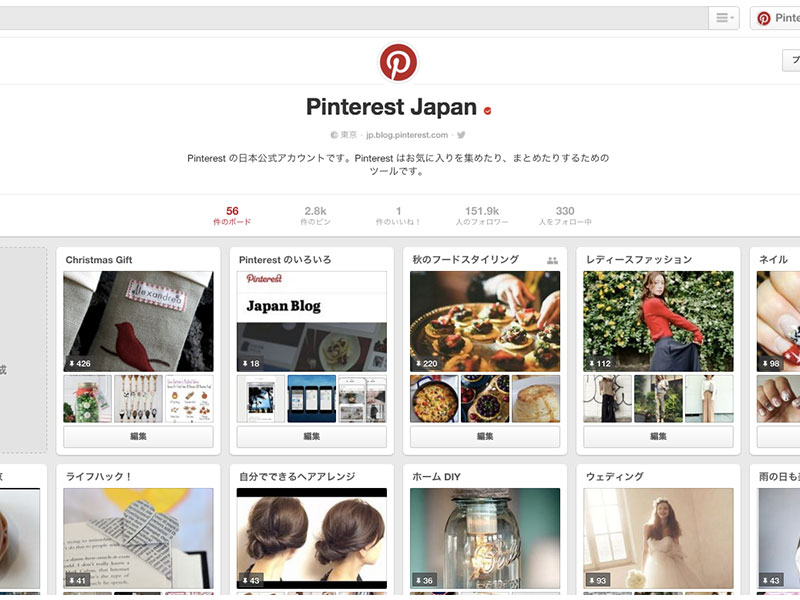
2.新規ボード作成をクリック
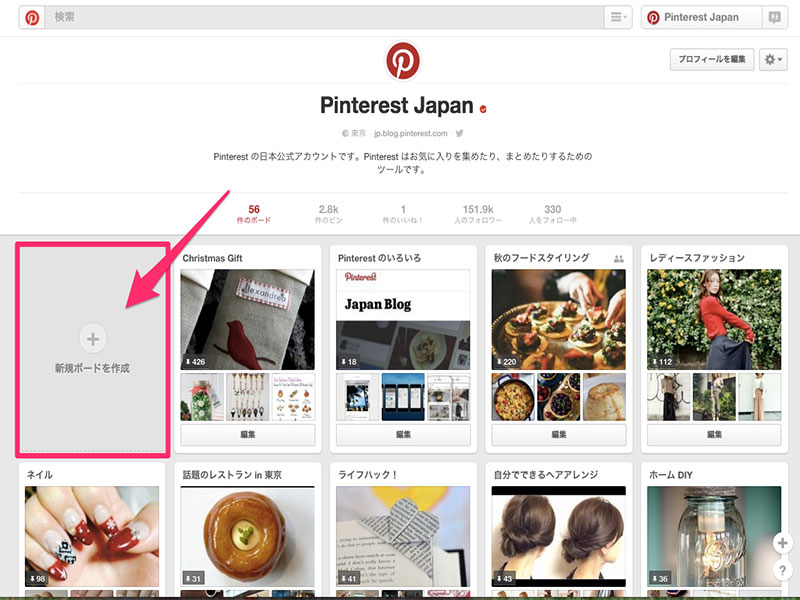
3. ボードの名前を決める
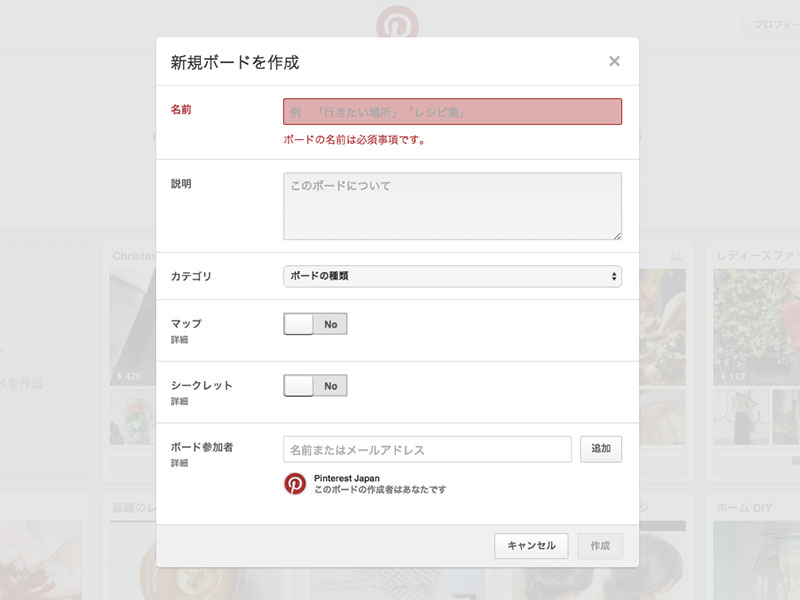
ボードには、例えば「ファッション」「レシピ」「インテリア」など、そこにどんなピンが保存されているのかすぐわかるような名前をつけましょう。赤い [作成] ボタンを押したら完成、プロフィールページに新しいボードが 1 つできます!
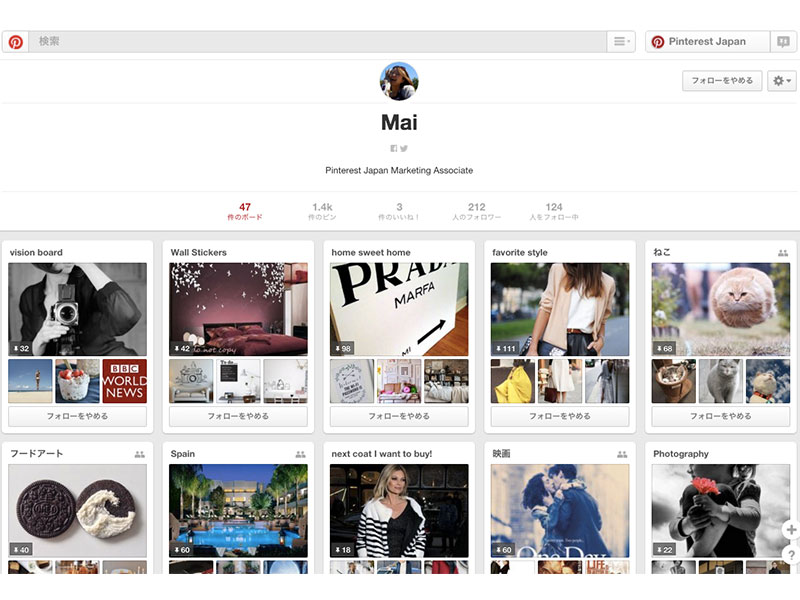
例えば私の場合、2016年の目標を集めた「vision board」、好きなインテリアを集めた「home sweet home」、好きなファッションスタイルを集めた「favorite style」などのボードを作っており、いいピンを見つけると、そこに保存しています。
インテリアのボードは、寝具や家具を買い換える時に見返して参考にしたり、ファッションのボードは、朝のコーディネートに悩んだ時に眺めて、着る服を決めたりするなど、Pinterest で作ったボードを日常生活に役立てています。一方で、「ねこ」のボードのように、ただ好きな猫画像を集めるのが楽しくて、コレクションを目的としているボードもあります。
Pinterest でボードを作ることで、好きな画像のコレクションを楽しむこともできますし、また、役に立つ情報をテーマごとにまとめておき、必要な時にすぐ取り出すという使い方もできます。
Pinterest は自分に必要な情報をピンで集めて、ボードごとに分けて保存できるサービスです。いろんなボードを作ることで、Pinterest はより便利に、より楽しくなっていきます。是非自分らしいボードをたくさん作って、楽しんでくださいね!
Happy Pinning!
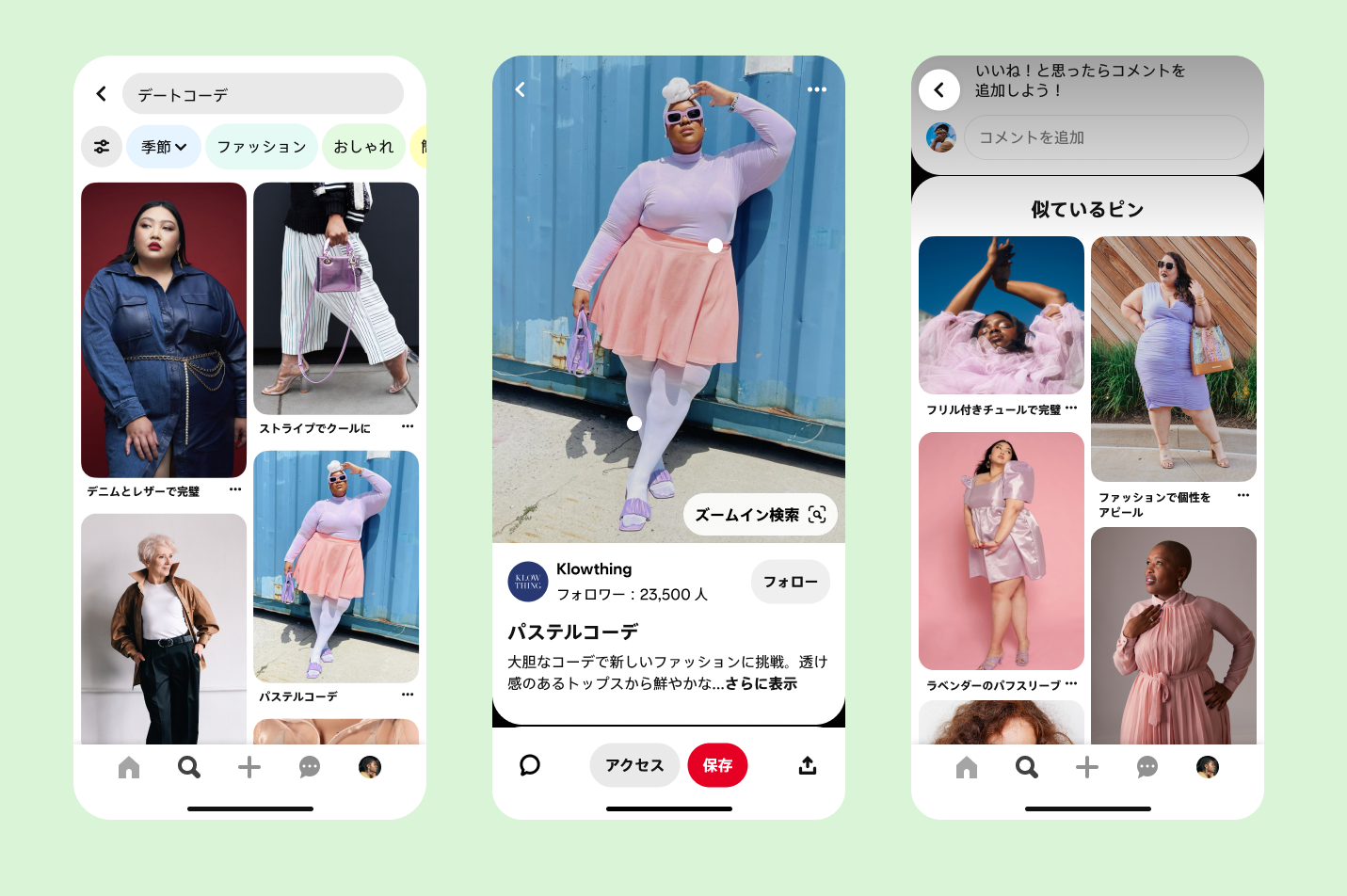
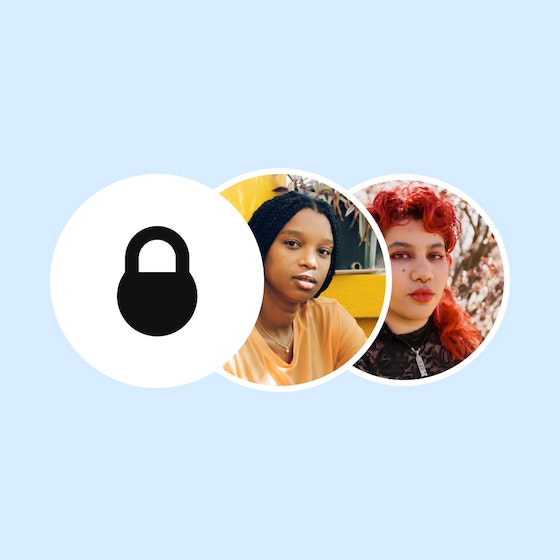
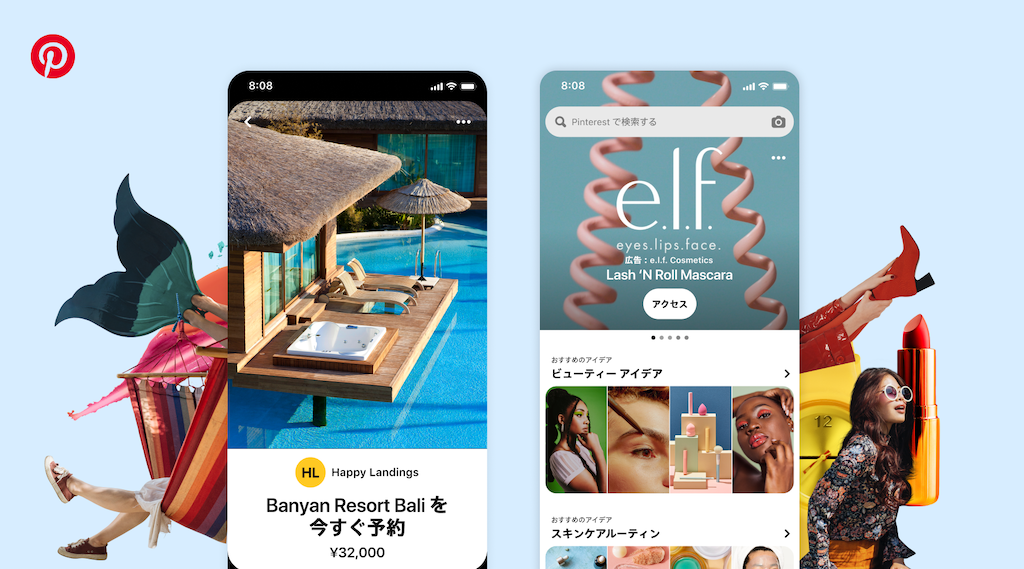
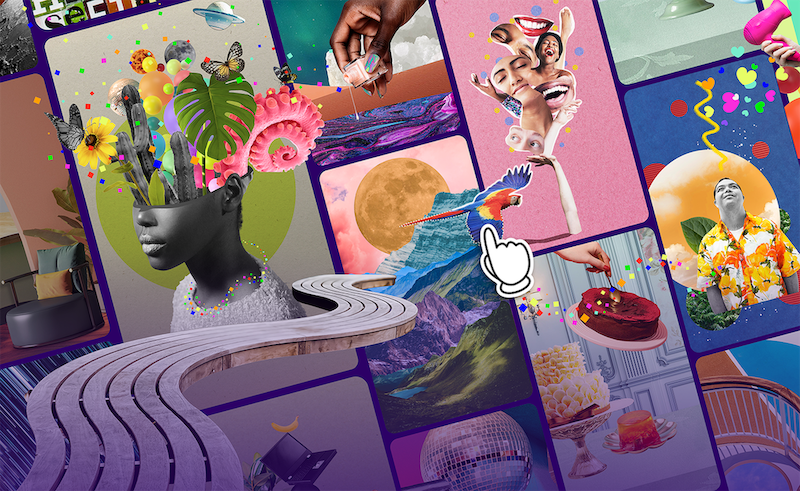


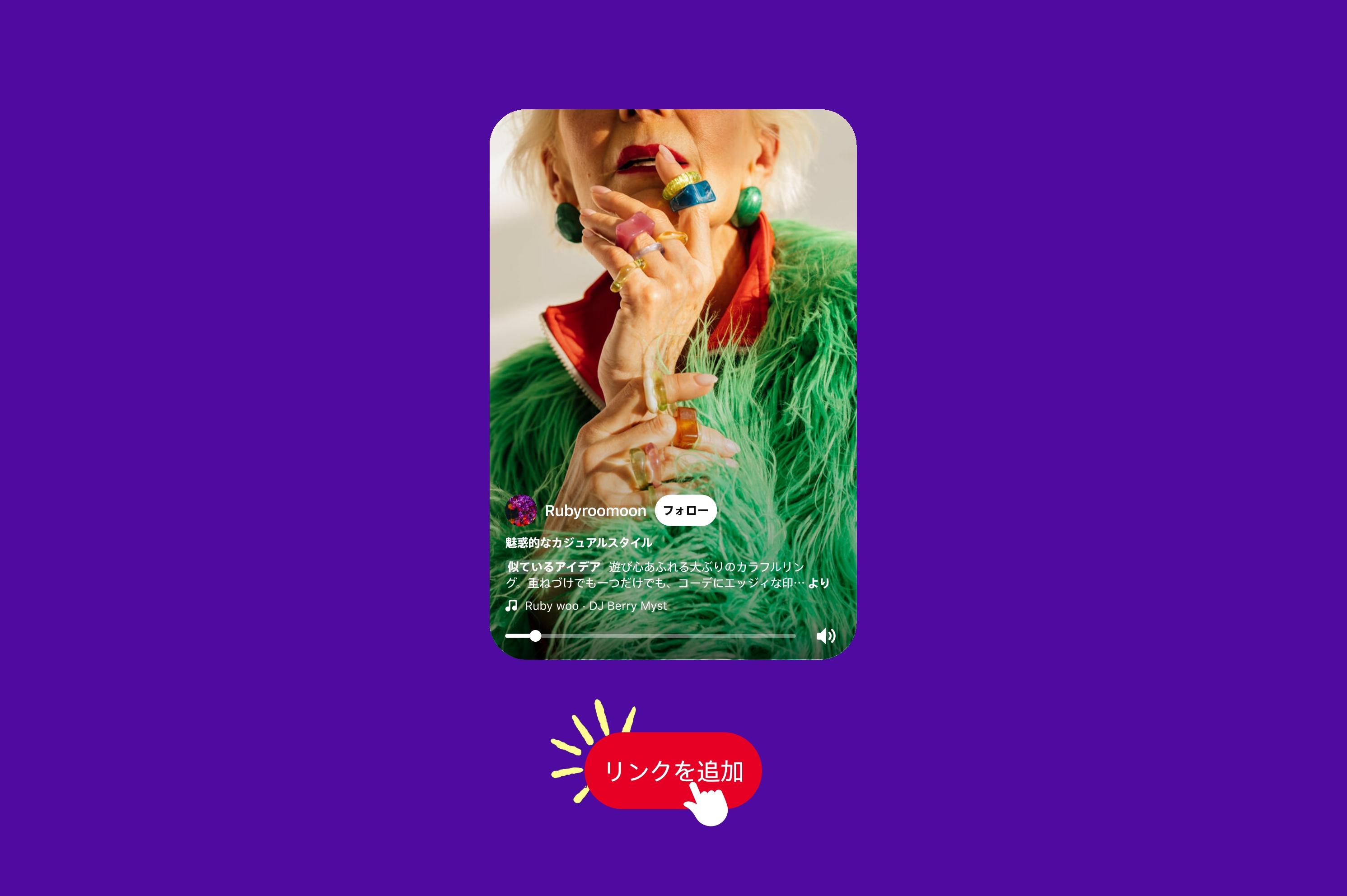
_0.png?crop=center%2Ccenter&fit=min&h=560&ixlib=php-3.3.1&w=560&s=fab650c6db013317ba230cd9bab062b2)